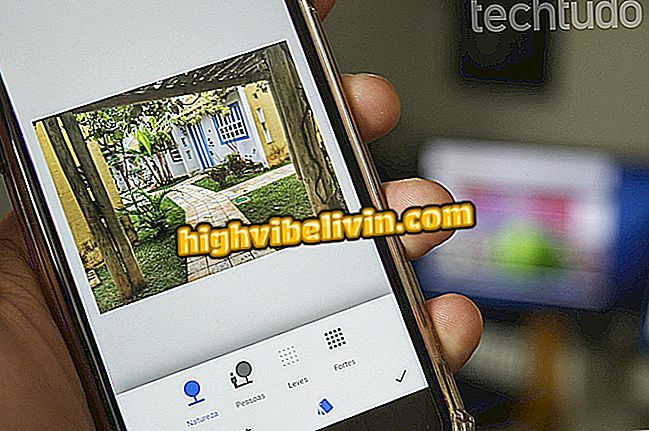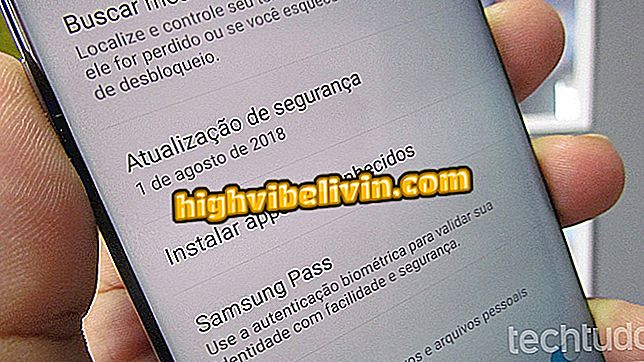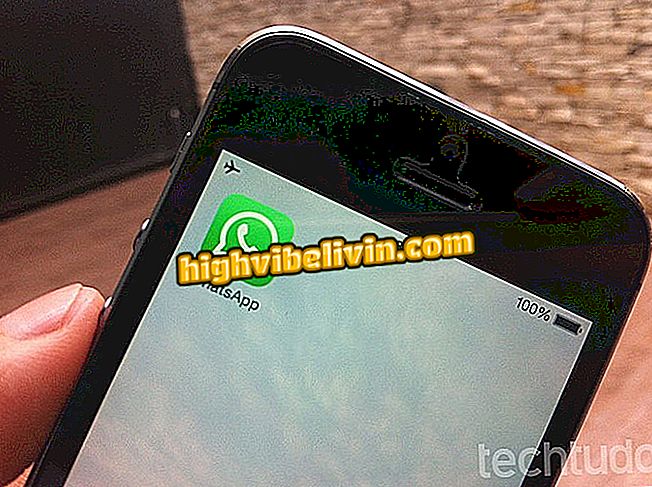كيفية إلغاء تثبيت Chromium
Chromium هو مشروع Google الذي يستند إليه Chrome والمتصفحات الأخرى. عادة ، هناك نسختين قبل Chrome. هذا لأنه عبارة عن مجموعة من اختبارات المستعرضات ، والتي يتم تطويرها باستمرار ويمكن أن تحدث أخطاء ، وتعطل حاليًا وتكون غير متوافقة مع بعض المواقع.
مثل جميع البرامج مفتوحة المصدر ، يمكن تنزيل البرنامج وتعديله بحرية. هذا يسمح للأشخاص الخبيثين بإنشاء صيغ مختلفة للمتصفح مع الفيروسات ، خاصة الإعلانات المتسللة - التي تعرض الإعلانات. إذا كنت تريد إلغاء تثبيت وإزالة Chromium من جهاز الكمبيوتر ، فراجع البرنامج التعليمي أدناه. تم تنفيذ خطوة بخطوة على جهاز كمبيوتر يعمل بنظام Windows وعلى MacOS.
إزالة الملحقات وإخفائها وتكوينها في Chrome للكمبيوتر الشخصي

Chromium هو إصدار مفتوح المصدر من Chrome
تريد شراء الهاتف الخليوي والتلفزيون وغيرها من المنتجات الخصم؟ تعرف على المقارنة
على النوافذ
الخطوة 1. أغلق Chromium تمامًا. من المهم التأكد من عدم وجود عملية خلفية. للقيام بذلك ، افتح إدارة مهام Windows بالضغط على "Ctrl + Shift + Esc" وتحقق من علامة التبويب "العمليات". إذا كان هناك أي ، حدد وانقر فوق "إنهاء المهمة" ؛

إنهاء عمليات Chromium
الخطوة 2. الآن ، انقر بزر الماوس الأيمن على أيقونة Chromium وفي قائمة السياق ، انتقل إلى "فتح موقع الملف" ؛

افتح المجلد حيث تم تثبيت البرنامج
الخطوة 3. في علامة تبويب العناوين ، انقر فوق المجلد الموجود على يسار الدليل حيث توجد ملفات المستعرض ؛

الوصول إلى المجلد مباشرة أعلاه
الخطوة 4. وأخيرا ، قم بحذف مجلد Chromium. إذا رغبت في ذلك ، قم بإفراغ سلة المحذوفات لحذف الملفات نهائيًا.

احذف مجلد ملف Chromium
في ماكوس
الخطوة 1. أغلق Chromium وتحقق من وجود عمليات متصفح الخلفية. للتحقق ، اضغط على "مفتاح Command + Space" لفتح بحث Spotlight وحدد "Activity Monitor" ؛

افتح شاشة نشاط MacOS
الخطوة 2. في حقل البحث ، في الزاوية اليمنى العليا من نافذة مراقبة النشاط ، ابحث عن Chromium. إذا كانت هناك عملية قيد التشغيل ، فانقر عليها لتحديدها واستخدام الزر "X" في الزاوية العلوية اليمنى من النافذة للإنهاء ؛

إنهاء عمليات Chromium
الخطوة 3. الآن ، انقر بزر الماوس الأيمن على أيقونة Chromium في MacOS Dock. انتقل إلى "خيارات" وانقر فوق "إظهار في Finder". سينقلك هذا إلى المجلد حيث تم تثبيت البرنامج؛

افتح موقع تثبيت Chromium
الخطوة 4. وأخيرا ، مجرد حذف التطبيق. إذا كنت ترغب في ذلك ، يمكنك إفراغ المهملات من جهاز الكمبيوتر للقضاء على Chromium نهائيًا.

حذف تطبيق Chromium
جاهزة! استمتع بالنصائح لإزالة Chromium من جهاز الكمبيوتر أو جهاز Mac.
كيفية منع تعطل المتصفح؟ انظر في المنتدى.

كيفية فتح النوافذ المنبثقة في Google Chrome